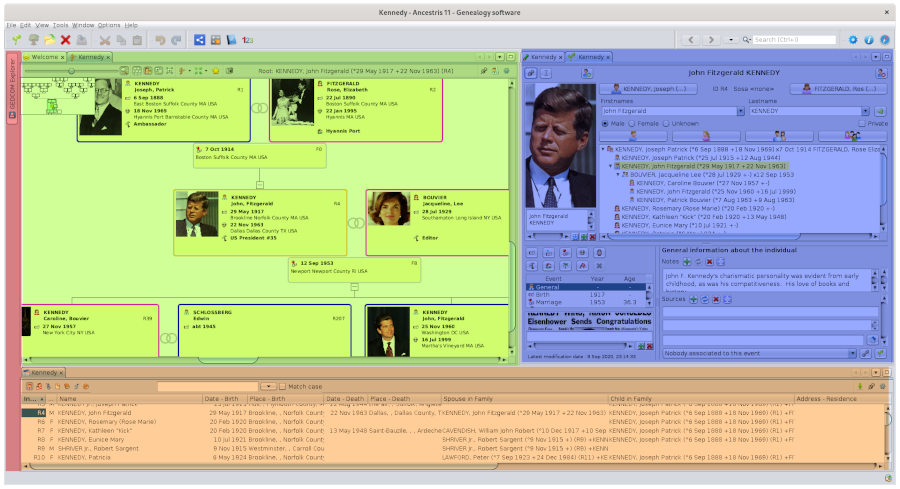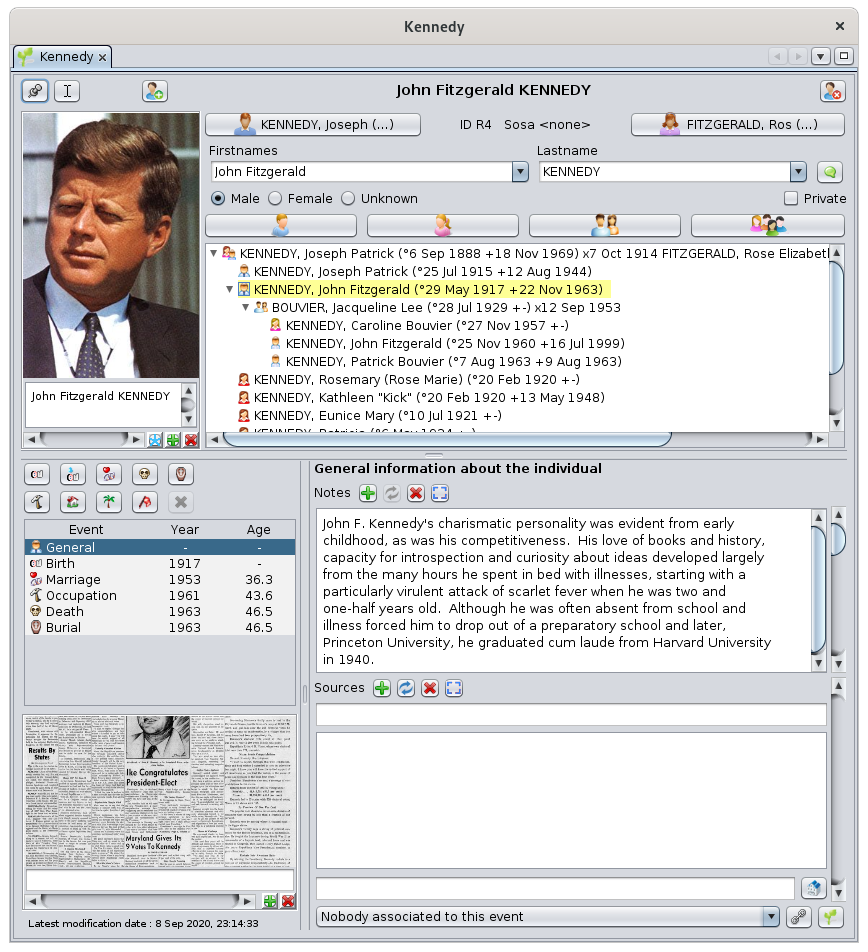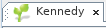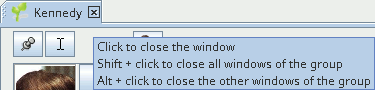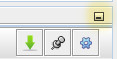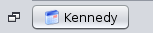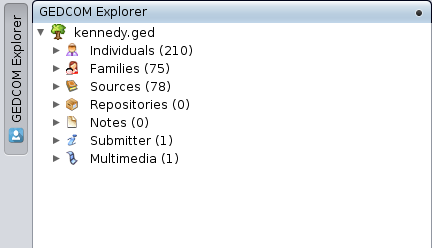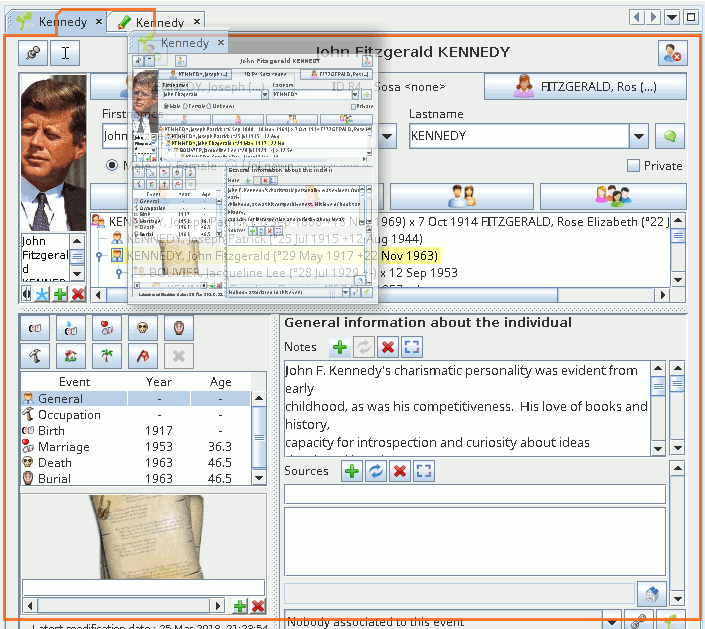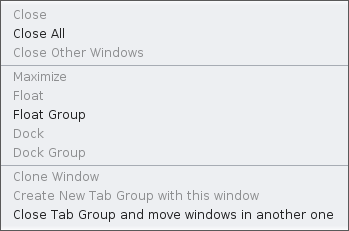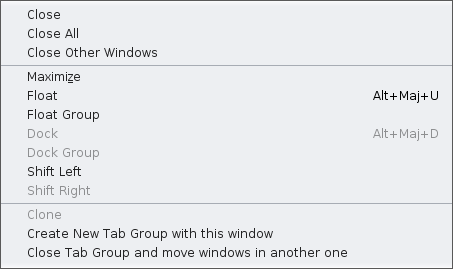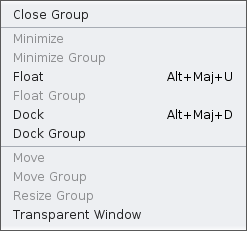Àrea de treball i finestres
L'àrea de treball Ancestris s'organitza en grups de pestanyes.
Grups de pestanyes
En l'exemple següent, tenim quatre grups de pestanyes. S'han destacat amb 4 colors diferents.
Pots tenir tants grups com vulguis.
Els grups de pestanyes poden ser de diverses mides. Per canviar-li la mida, només cal fer clic i moure la vora del grup.
Els grups de pestanyes es poden col·locar en diverses posicions a l'àrea de treball Ancestris. En general, la seva posició es troba al llarg d'una vora, però és possible tenir un grup de pestanyes al centre de la pantalla.
- Un grup de pestanyes es pot maximitzar, tancar, surar o acoblar amb un clic dret a la vora superior. Es mostrarà un menú contextual. Veure menú de finestres per més detalls.
- Un grup de pestanyes es pot moure a una posició diferent amb un arrossegament-n-drop de la vora superior de la mateixa manera que moveu una finestra. Veure Moure una Finestra per més detalls.
Cada grup de pestanyes conté una o més finestres. Només apareixerà una finestra al grup en qualsevol moment.
Finestra
Una finestra és una vista o una eina aplicada a una genealogia. En altres casos, s'aplica a diverses o cap genealogia.
Aquí teniu la finestra de l'editor de Cygnus, per exemple, amb una vista de la genealogia de Kennedy.
Una finestra s'identifica amb una petita pestanya que conté una icona i el seu nom.
Diferents finestres poden tenir diferents formes, però totes funcionen de la mateixa manera (obertura, tancament, moviment i redimensionament).
A més, és possible personalitzar certs aspectes: com mostrar en l'inici, la seva posició i mida.
A continuació s'expliquen els conceptes bàsics de les finestres i com personalitzar-les.
Pestanya
La pestanya és el títol de la finestra. Conté una icona que representa la naturalesa de la vista o l'eina utilitzada en aquesta finestra, seguida del nom de la genealogia que es mostra a la finestra.
En general, una finestra tracta d'una sola genealogia, com en la finestra anterior. En aquest cas, la pestanya es veu així:
Gràcies a aquesta pestanya, reconeixem l'editor de Cygnus per la seva icona, i la genealogia pel seu nom, escrita totalment.
És el mateix nom que es mostra a la barra de títol de la finestra principal, com ja es descriu a la pàgina Finestra Principal.
Es poden tenir els arbres genealògics de dues genealogies diferents en dues finestres diferents l'una al costat de l'altra. En aquest cas, la icona serà la mateixa per a les dues finestres, però el nom de la genealogia serà diferent.
També es pot tenir una vista en arbre i una vista geogràfica de la mateixa genealogia en dues finestres diferents. En aquest cas, el nom serà el mateix però les seves icones seran diferents.
Exemples :
- Aquí tenim 1 genealogia Kennedy amb dos editors diferents, Cygnus i Gedcom:
- Aquí tenim dues genealogies diferents, Kennedy i Borbó, cadascuna oberta amb Cygnus:
- Aquí tenim dues genealogies diferents, Kennedy i Borbó, amb Cygnus per Borbons i Gedcom per Kennedy:
La pestanya pot estar sola o tenir alguns veïns.
Si està sola, vol dir que la finestra també està sola en el grup.
Si hi ha veïns, vol dir que les finestres corresponents comparteixen el mateix grup i només una està omplint tot l'espai disponible per al grup: aquella la pestanya del qual es ressalta. Per veure una altra finestra, només s'ha de fer clic a la pestanya.
Aquí tenim l'arbre dinàmic de Kennedy en el mateix grup de pestanyes que la pàgina de benvinguda. Es mostra l' arbre dinàmic, es ressalta la seva pestanya i davant de la pestanya Benvinguda.
Tenir en compte que la finestra de benvinguda no mostra un nom genealògic perquè no tracta d'una genealogia.
De fet, si la finestra no conté cap genealogia (per exemple, benvinguda, datulador, calculadora), o quan conté diverses genealogies (per exemple, cerca genealògica), el nom de la pestanya és el nom de l'eina.
Exemple :
A la dreta del nom també tenim una petita creu: 'x'. S'utilitza per tancar la finestra.
Si passeu per sobre d'aquesta creu, una finestra emergent us mostrarà alguns consells sobre com tancar finestres del grup. Tornarem a això més tard.
La pestanya d'una finestra és també un recurs que permet manipular la finestra amb el ratolí, i en particular moure-la a un altre grup de finestres. El grup de finestres ja pot existir a la pantalla o crear-se en moure's.
També és possible manipular la finestra a través del Menú Finestra.
Finestra Acoblada o finestra Flotant
Una finestra pot tenir dos estats diferents.: acoblada, o flotant.
És acoblada quan s'adjunta a una àrea específica de la finestra principal.
És flotant quan és independent de la finestra principal d'Ancestris. A continuació, es pot col·locar en qualsevol lloc de la pantalla, mentre que la finestra principal podria estar fora de la vista.
Utilitzar l'acció corresponent des del menú finestra per acoblar o fer flotar una finestra.
Finestra oculta
La pestanya també pot prendre la forma d'un botó. Això vol dir que la finestra està oculta, o en forma de calaix, en una de les vores de la finestra principal.
Per amagar una finestra, arrossegueu la pestanya a una de les vores de la finestra principal i fins i tot més enllà d'aquesta vora.
Un cop acoblat a la vora, la finestra està en posició oberta. Simplement feu clic al botó superior dret per tancar el calaix.
Això mostra la Finestra Taula d'entitat
Després de la reducció, la Taula d'Entitat ara s'oculta:
Simplement passeu el cursor per sobre d'aquest botó de pestanya o feu-hi clic per plegar/desplegar la finestra.
Aquest és el cas de la finestra GEDCOM Explorer, a la part superior esquerra d'Ancestris, aquí visible desplegada:
Quan és visible, es pot ocultar temporalment prement Ctrl + 0 al teclat numèric.
Per ancorar una finestra retràctil en una posició desplegada, cal fer clic a la icona Pin (el botó quadrat que conté un punt negre a la cantonada superior dreta) que després es convertirà en la icona Redueix la Finestra que establirà la finestra en el seu estat obert inicial (botó ja vist més amunt).
Canviant la mida d'una finestra
La vora de la finestra s'utilitza per redimensionar la finestra. Per fer-ho, només cal arrossegar un dels quatre costats de la vora o una de les seves quatre cantonades.
Si cap dels quatre costats de la vora és visible, és probablement perquè la finestra està actualment a pantalla completa: per mostrar-los de nou, simplement feu clic al botó Restaura la Finestra de la cantonada superior dreta.
Canviar la mida d'una finestra també canvia la mida del grup de finestres en què es troba.
Movent una finestra
Per moure una finestra, has de fer una arrossegament i deixar anar la pestanya: feu clic esquerre mantenint durant el moviment i, a continuació, deixeu anar el ratolí per bloquejar la posició de la finestra.
Mentre es mou, Ancestris mostra una forma de rectangle de vista prèvia vermella per indicar la seva posició reassegurada.
Durant l'arrossegament i deixar anar, la posició futura de la subfinestra que esteu movent variarà en funció de si passeu pel centre d'una àrea o per sobre de la seva vora.
- Quan la pestanya estigui al costat d'una altra pestanya, aquesta pestanya es mourà a la posició nova, al grup de finestres actual o en una de nova.
- Quan la pestanya estigui a la vora d'un grup de pestanyes, es crearà un grup nou, aquesta pestanya es mourà a aquest nou grup, i la seva finestra ocuparà aquest espai sol.
A continuació es mostra un exemple on s'està movent la finestra de l'editor Kennedy Cygnus: apareix i es mou una imatge en miniatura de la finestra amb el ratolí, mentre que les vores vermelles semblen indicar on es reposicionarà.
Després dels vostres intents de moure finestres, si heu trobat la disposició que trobeu més convenient i voleu tornar a utilitzar-la per a totes les genealogies, deseu la configuració de les finestres a través de Menú / Opcions / Desa la configuració de visualització.
Aquest menú s'obrirà amb un clic dret a la part superior de qualsevol finestra. Inclou diferents accions, utilitzades per manipular la finestra.
La llista d'accions depèn d'on feu clic, si era al grup o a la pestanya .
Exemples de menús de finestres
DescriptionDescripció ofde theles variousdiferents windowaccions actionsde finestra
CloseTancar
RemovesSuprimeix thela windowfinestra fromdel thegrup tabde group.pestanyes.
ToPer opentornar thea windowobrir again,la youfinestra, haves'ha tode gopassar throughper thela menubarra bar.de menús.
BeAneu carefulamb ifcompte yousi hadteniu uncommittedmodificacions modifications,no theyautoritzades, willes beperdran. lost.Si Ifhaguessis youvalidat hadles validatedteves yourmodificacions modificationssense withoutdesar-les, savingno them,es they will not be lost.perdran.
IfSi thela windowfinestra youque closetanqueu, isés the last one to deal withl'última a giventractar genealogy,una thegenealogia genealogydonada, willla begenealogia closed.es Iftancarà. anySi ofno thes'ha validateddesat changesalgun weredels notcanvis saved,validats, Ancestris willus askdemanarà youque toho do so.feu.
CloseTanca-ho AllTot (theel groupgrup andi itsles windows)seves finestres)
ClosesTanca alltotes windowsles infinestres thedel group.grup. TheEl tabgrup groupde willpestanyes disappear.desapareixerà.
TheEls otheraltres tabgrups groupsde willpestanyes thenocuparan takeel thelloc placealliberat freedpel bygrup the closed group.tancat.
TheLes samemateixes considerationsconsideracions givendonades forper closingtancar una finestra també s'apliquen aquí.
Tancar Altres Finestres
Només la finestra seleccionada romandrà en el seu grup.
Les mateixes consideracions donades a windowla alsodescripció applyTancar here.també s'apliquen aquí per a les finestres que estan a punt de tancar.
Close Other WindowsMaximitzar
OnlyQuan theaquesta selectedlínia windowté willla remainmarca inde itsverificació, group.vol dir la finestra (i el grup de finestres en què es troba) mostrada a pantalla completa.
TheLa samefinestra considerationsocupa giventota inla thepantalla, Closeperò descriptionamaga alsola applyvora.
Si forvoleu windowsrestaurar thatla arepantalla aboutinicial, tosimplement close.desmarqueu la casella.
MaximiseFlotar
WhenAllibera thisuna linefinestra hasancorada thedes checkde mark,la itfinestra meansprincipal thed'Ancestris. windowLlavors (andpot theser windowvisible groupsense itla isfinestra in)principal ino displayedflotar fullper screen.sobre de les altres finestres.
Grup Flotant
Igual que per a una finestra, però aplicat a totes les finestres del grup.
Adossat
Envia una finestra prèviament alliberada al seu antic grup.
Grup Adossat
Igual que per a una finestra, però aplicat a totes les finestres del grup.
Desplaça a l'Esquerra
Mou la pestanya finestra a l'esquerra dins del grup. Bàsicament, intercanvia la posició de la pestanya amb la de l'esquerra.
Desplaça a la Dreta
Mou la pestanya de la finestra a la dreta dins del grup. Bàsicament, intercanvia la posició de la pestanya amb la de la dreta.
Clonar
Duplica la finestra dins del grup.
Crea un Grup de Pestanyes nou amb aquesta finestra
Creeu un grup de pestanyes nou i hi col·loqueu la finestra.
Tanca el Grup de Pestanyes i mou les finestres en una altra
Mou totes les finestres del grup a un altre grup de pestanyes existent i tanca el grup.
TheAvís: windowsi occupiesaquesta theacció entirees screen,realitza buten hidesl'últim thegrup border.
Ifles youfinestres wishes totancaran restorei thes'aplicaran initialles display,consideracions simplyindicades uncheck the box.
Float
Releases an anchored window from the main Ancestris window. It can then be visible without the main window or float above the other windows.
Float Group
Same as for one window, but applied to all windows on the group.
Dock
Sendper a previouslyla freeddescripció window to its former group.
Dock Group
Same as for one window, but applied to all windows on the group.
Shift Left
Move the window tab to the left within the group. Basically, swap tab's position with the one on the left.
Shift Right
Move the window tab to the right within the group. Basically, swap tab's position with the one on the right.
Clone
Duplicate the window within the group.
Create new Tab Group with this window
Create a new tab group and place the window in it.
Close Tab Group and move windows in another one
Moves all the windows in the group to another existing tab group, and closes the group.
Warning: if this action is performed on the last remaining group, the windows will be closed and the considerations indicated forde 'CloseTancar' description(la applygenealogia (genealogyes will be closed,tancarà, etc.).
MoveMoure
MovesMou una finestra oculta que es troba en posició oberta bloquejada. Després de fer clic en aquesta acció, podreu moure un rectangle vermell amb les tecles del cursor. Premeu la tecla Retorn per validar l'opció o Esc per cancel·lar.
Moure Grup
Mou un grup de pestanyes ocult que es troba a concealedla windowposició whichoberta isbloquejada. inDesprés thede locked-openfer position.clic Afteren youaquesta clickacció, thispodreu action,moure youun willrectangle bevermell ableamb toles movetecles del cursor. Premeu la tecla Retorn per validar l'opció o Esc per cancel·lar.
Canvia la mida del Grup
Canvia la mida d'un grup ocult que es troba en posició oberta bloquejada. Un cop clicada aquesta acció, us permet ampliar el grup de finestres amb les tecles del cursor. Premeu Esc i Retorn per sortir d'aquest mode de redimensionament.
Aquesta acció només està disponible per a reddeterminats rectanglegrups with(exemple: theTaula cursor keys. Press the Enter key to validate the choice or Esc to cancel.d'Entitat).
MoveFinestra GroupTransparent
MovesEn fer clic en aquesta acció es mostra un missatge d'informació sobre les claus a concealedusar tabper groupfer whichtransparent isla insubfinestra thede locked-openfinestra position. After you click this action, you will be able to move a red rectangle with the cursor keys. Press the Enter key to validate the choice or Esc to cancel.
Resize Group
Changes the size of a concealed group which is in the locked-open position. Once this action is clicked, allows you to enlarge the window group with the cursor keys. Press Esc and Enter to exit this resize mode.
This action is only available for certain groups (example: Entity Table).
Transparent Window
Clicking on this action displays an information message about the keys to use to make the concealed window pane transparent:oculta: "PressManteniu andpremuda holdla tecla [Ctrl + Numpad 0] keyper tofer maketransparent concealedla windowfinestra transparent"oculta"..
ThisAquesta actionacció isnomés onlyestà availabledisponible forper a concealedfinestres windows. ocultes.
TabBotons groupdel buttonsgrup de pestanyes
ToA thela rightdreta ofde theles tabspestanyes ofd'un grup de pestanyes donat hi ha quatre botons les funcions dels quals podeu veure a given tab group are four buttons whose functions you can see by tooltip.Eines.
ScrollDesplaça theles tabspestanyes tocap thea leftl'esquerra oro rightla dreta
RepresentedRepresentades byper arrows on the left and right, allow you to scroll through the tabs when there arefletxes a lotl'esquerra ofi thema andla itdreta, ispermet notdesplaçar-se a través de les pestanyes quan n'hi ha moltes i no és possible toveure-les see them all.totes.
ShowMostra openedla llista de documents listoberts
RepresentedRepresentat byper una fletxa avall, mostra un petit menú que conté la llista de finestres del grup, i que permet triar directament la finestra que es mostrarà en el grup.
Maximitza o Restaura la Finestra
Depenent de la situació del grup de pestanyes, obre el grup de pestanyes a downpantalla arrow,completa displayso el restaura a smallla menuseva containingposició the list of windows of the group, and which allows to choose directly the window to be displayed in the group.
Maximize or Restore Window
Depending on the situation of the tab group, opens the tab group to full screen or restores it to its previous position.anterior.